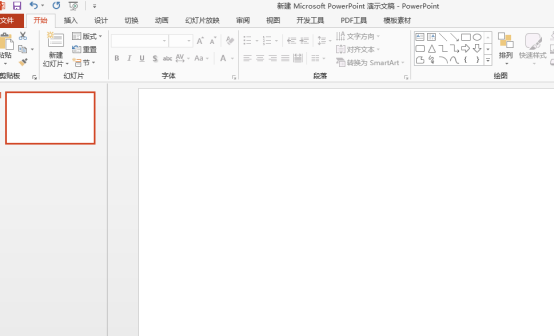- ppt图表制作 组合图表:简洁素雅PPT柱状图模板
- ppt设置放映时间:面试真题>小学信息技术《设置放映效果》教师资格证真题
- ppt教程网:全世界都会用的手机截图,怎么处理才好看 | 三顿食堂PPT教程1
- ppt图片背景:好看的卡通群山PPT背景图片
下面的是PPT教程网给你带来的相关内容:
ppt表格边框颜色怎么设置:PPT表格太丑了!这样美化,YYDS
页面表格怎么美化呢?今天给大家分享表格美化技巧,换个样式让表格秒变高级。分享1个基础方法+6个PPT数据页面美化技巧ppt表格边框颜色怎么设置:PPT表格太丑了!这样美化,YYDS,一起看看吧!
#表格美化
这是一张产品参数介绍页面,里面的表格看起来有点low。
表格的字体用了宋体,字体结构比较复杂、不易观看,线框比较粗太抢眼、内容阅读起来也不集中。
怎么让表格更美观一些呢?首先我们可以把字体统一换成五无衬线字体,比如阿里巴巴普惠体。
现在我们可以看到线框太抢眼,我们直接把它删掉,先添加上下线条,然后间隔填充灰色底纹,这样看起来内容清晰、整体、一目了然。
最后结合产品,一张美观的产品参数介绍页就完成了。
再来看这一张关于网约车的图表页面同样的问题点,我们可以换一种样式。
我们新建空白的页面,添加两个色块,按照表格划分为六列。
然后添加浅色线框。
最后把文字内容填充上去,再结合文字内容,一张非常有层次感的图表页面就做好了。
是不是很简单呢?快给你的表格换个样式,秒变高级。
#数据页面美化
涉及到总结或者汇报类的PPT,一定离不开带数据的页面,但这些数据枯燥又乏味,怎么办?!从表格美化到数据页面美化,再来看一大波案例。

如果你怀疑这是word走错了片场,我也不想反驳,但这确确实实的就是一页PPT,相信很多人也曾接触过这样“优美”的数据页吧。数据繁乱无重点,老板是会不开心的!
挑肥拣瘦,色块开路
“请不要吝啬你广阔的PPT页面——鲁迅没说过这句话”ppt表格边框颜色怎么设置,但是请你记住页面空白太多没啥好处。尽管放大、加长、加粗、加颜色!
标题只加了一个色块并把表格拉长拉大,现在就直接从word进化成一页PPT了,最起码这样的一页才像那么回事儿吧。
如果你想针对某一部分数据进行提醒,不妨就在这张PPT上的某一列加个竖排的形状填充。
上面加了形状填充部分的内容,读者在阅读的时候一定会先去留意,为了让它更具质感,在形状本身加了个阴影,这样的形状才有“飘”起来的感觉。
请看上图,这里有个细节,插入的形状上面其实是删减版的数据,仅保留对应的一列,置于色块之上。
加张背景,其乐融融
生活处处是设计!随手找了一张F1赛车的轮胎数据,密密麻麻的数据但多了背景、形状以及合理化的梳理,也就不显得枯燥了,同理我们可以回忆NBA、世界杯足球,都会有这些套路。
回到上面的案例,也对它加一张背景试试看!
相比较纯色背景的初稿,这一版显得又贵了几块钱。这左右射灯的璀璨、顶部吊顶的投射、闪光跃于画面之上的点缀。自己开心,看数据的老板也笑了起来。
来分析一下这一页用到了什么基础技巧呢?
通过动图演示,很明显能看出这一页无非就是投射灯光素材、背景图、点缀素材、渐变蒙版,仅此而已。
但就是这些不起眼的小技巧却让一页像word一般的数据页闪烁出了钞票的光辉。
小小延伸,填充蜕变
数据页面中还有一个页面是统计图,就算统计图比图表直观,但也拯救不了昏昏欲睡的汇报氛围,这时候尝试一些新花样就显得尤为重要了。
将柱状图的数据直接用对应的描述参考物进行填充,这样的描述不知道比单纯的柱状图要高出几个level去了!怎么做?
请看动图演示,先复制参考物,点击柱状图“粘贴”,右键选择“设置数据系列格式”在填充一栏中选择“层叠”即可将复制好的参考物粘贴填充满整个柱形图。
如果你有足够耐心,柱状图的填充还可以有更大胆的玩法!

我做这张柱状图的步骤是先做数据及柱状图,然后绘制渐变线条依次排布,排布完成后,将柱状图的数据填充为无,并插入平行四边形做渐变当成“盖子”。
这张图的灵感来源于,原作者为Rudy Taege 如下图。
此柱状图案例的复刻制作思路参考微博 @阿文如下图阿文使用图表的方法进行的还原样式。在此表示对阿文真诚的感谢,提供了灵感与思维的拓展。
折线填充,换种风格
折线图谁都做过,但折线图的样式却往往被忽略掉,本着老板看着开心,自己更开心的原则。折线图的优化肯定不能错过!
在2个月前,关于折线图的一个玩法,我在另外一篇推文中说过,请移步看一下
其实做出这样的效果,要比上一次推文中的曲线图填充简单的多。首先需要编辑数据复制一列一模一样的,为后面做组合图的前提条件做准备。
然后右键折线图,点击【更改图表类型】并在【组合】选项中,最后将上面的【系列1】设置为【面积图】,如图所示。
下面就很简单了,点击【面积图】你也可以理解为有颜色的数据区域,右侧进行【填充】选项,设置【渐变填充】,并修改透明度即可。
如果你也想在折线上加一些点缀,那就按这样的步骤来吧:点击折线图上面的线,右键【设置数据系列格式】,点击【标记】【标记选项】【内置】 【圆形】大小设置为10,填充合适的颜色,在【边框】选项,选择合适的颜色。
背景填充,隔空取物
在很早之前,我的视频号中就为大家讲过关于幻灯片背景填充的案例,作为演讲中最强调数据环节的时候,尤为合适。
既然是写文章,那这次就直接写出来得了。首先右键设置背景格式将PPT背景用【图片或纹理填充】功能,插入图片即可。
然后插入四个或者你需要几个插入几个的文本框,像我这样输入数字,一行一个按换行继续输入。(看图更清楚)
插入矩形并右键设置形状格式选项为【幻灯片背景填充】,这时矩形无论怎么挪动,填充的内容都会是PPT背景。把它挪动到文字上遮盖多余部分防止演示的时候“露馅”。最后按照需要设置路径动画即可。
数据页其实优化的可能性还有很多,但我们只要见招拆招,同时在平时多留意数据页的设计灵感,就能触类旁通,从此不再怕它!
·
x-_p-_o-[+/RNOx+pG/++//+++++/+/++/++/gT+8Q+uu46D+rj/++/+++C//Zj/l++k+/lZH/++/hWJB+/zS/VRcl++//+XG++iQ+/+//X5++/+++/+/+1///+++agFc+13mG//Lo2I//++/++///5M//NSoX+////+++/+///xk//e5hFn/uWT+/+kuRS+/++//ff++qnl+p+W3+VgOt+R9++//+++/++m+U+/vBd/B8446+/+///+lLu+//++by//+/+++4Bomp/x+/+/+CUYsR//3/+/+w+/+/6c6+++/+/+/+IUHO/+++/+/p9+//=]-o_q-_-x
感谢你支持pptjcw.com网,我们将努力持续给你带路更多优秀实用教程!
上一篇:ppt表格中的文字怎么上下居中:PPT数据表格不好看?看我6部教你美化它 下一篇:ppt如何插入表格:如何在ppt中加入滚动条(如何在ppt中加入滚动表格)
郑重声明:本文版权归原作者所有,转载文章仅为传播更多信息之目的,如作者信息标记有误,请第一时间联系我们修改或删除,多谢。